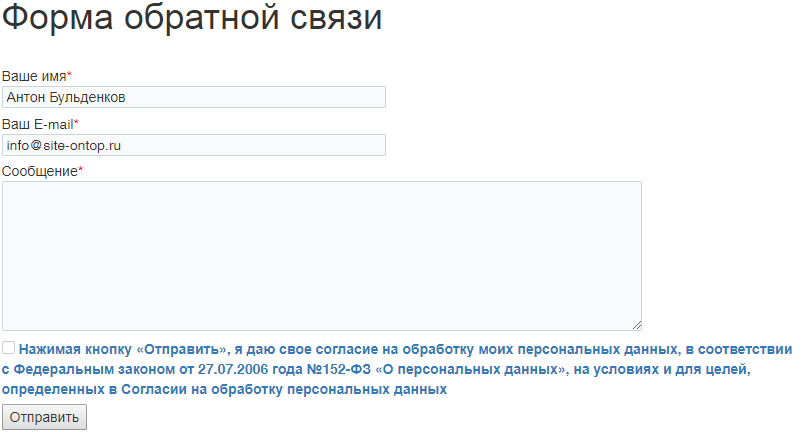23.01.2018 11:27:00
В целях соблюдения Федерального закона №152-ФЗ "О персональных данных", мы рассмотрим, как создать согласие на обработку персональных данных и выведем форму обратной связи с ней.
1) Создадим согласие на обработку персональных данных в административной панели сайта.
Для этого переходим в "Настройки" - "Настройки продукта" - "Соглашения".
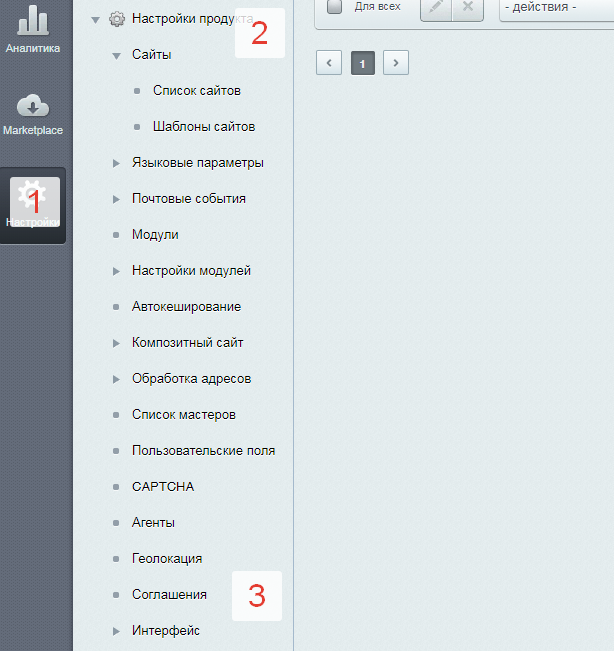
Создаем новое соглашение, нажимая кнопку "Добавить".
Заполняем поля конструктора соглашений.
Если у Вас есть текст собственного соглашения, то Вы его вставляете в поле "Текст согласия". Если нет, выбираете один из имеющихся вариантов. Так как у меня готового текста нет, то выбираю "Стандартное согласие на обработку персональных данных «Russian»".
Ознакомиться с соглашением Вы можете нажав напротив кнопку "Посмотреть".
Выбираю "Источник данных" значение "указывается вручную" и заполняю поля ниже (Название компании и адрес регистрации компании).
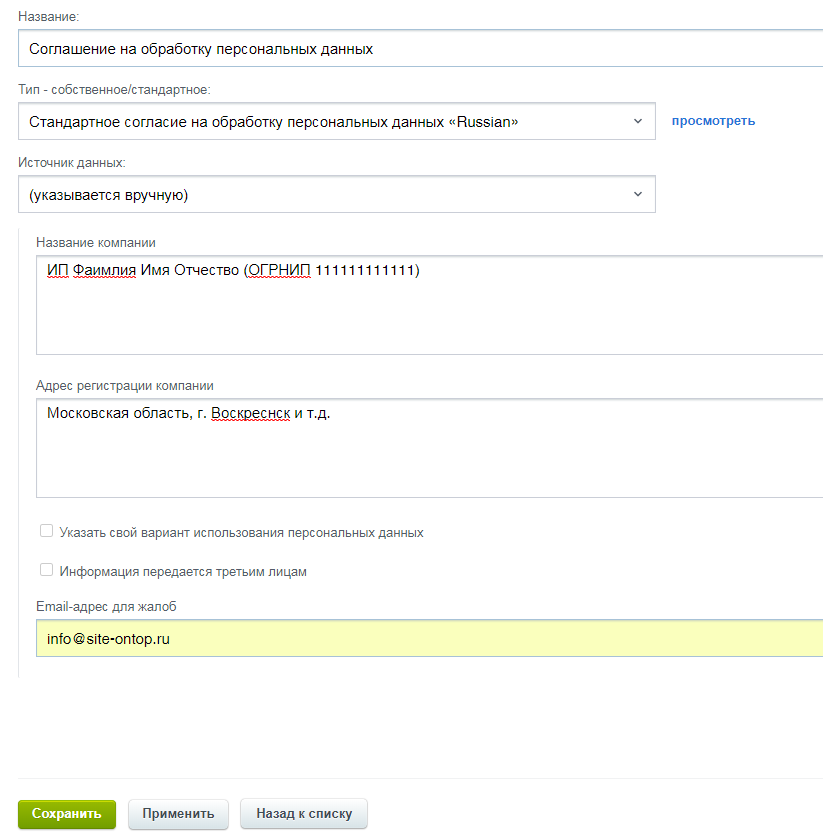
Если Вам не подходит вариант использования персональных данных в стандартном соглашении, то Вы его можете изменить, выбрав галочку "Указать свой вариант использования персональных данных" и заполнить появившееся поле.
Если информация передается третьим лицам, то Вы ставите галочку на против соответствующего поля и перечисляете все организации, куда передаются данные.
.Нажимаем "Сохранить" и можем перейти к добавлению компонента формы обратной связи.
2) Добавление формы.
Переходим на страницу, где будем добавлять форму и заходим в режим редактирования страницы.
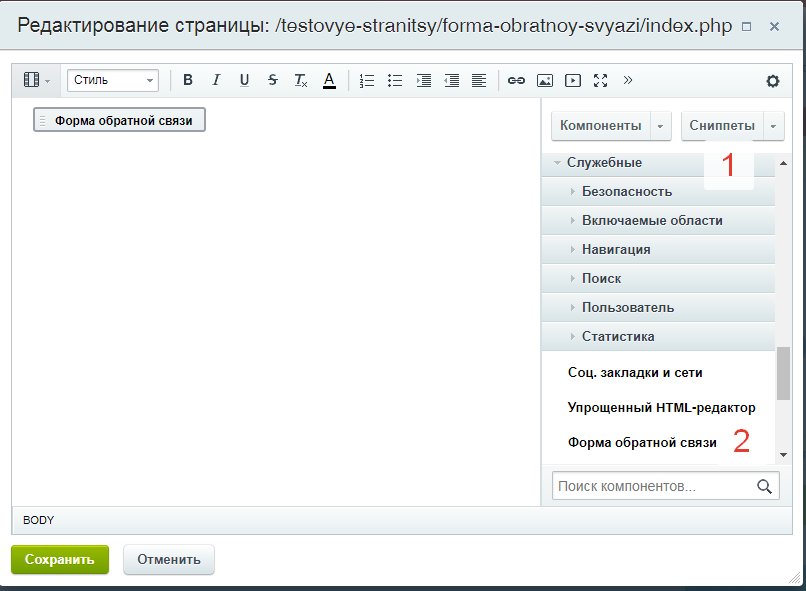
Компонент расположен в разделе "Служебные" - "Форма обратной связи". Перетаскиваем компонент из списка или два раза щелкаем по нему. Открываются его настройки.
Настройки здесь уже выбираете под Ваши требования. Использовать капчу или нет, текст сообщения, указываете Вашу почту, на которую будет приходить сообщения из формы, поля для заполнения (я укажу все три поля) и почтовый шаблон для отправки письма (по умолчанию уже один создан, Вы можете его исправить в административной панели "Настройки" - "Настройки продукта" - "Почтовые события" - "Почтовые шаблоны").
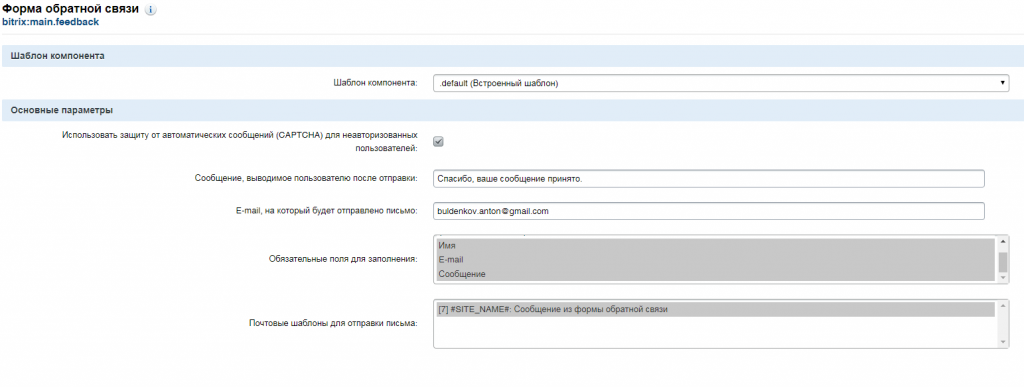
Нажимаем "Сохранить" и снова "Сохранить".
3) Добавляем соглашение к форме.
Так как мы будем добавлять вызов компонента согласия в компонент формы, сначала мы скопируем шаблон формы обратной связи. Для этого в режиме правки, навести на кнопку настройки формы, "Форма обратной связи" - "Копировать шаблон компонента".
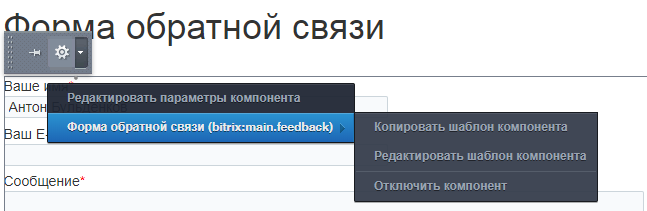
В открывшемся окне пишем новое название шаблона формы на английском языке, я указал "feedback152FZ", и указываем копировать в шаблон сайта в "текущий". Остальное оставляем как есть.
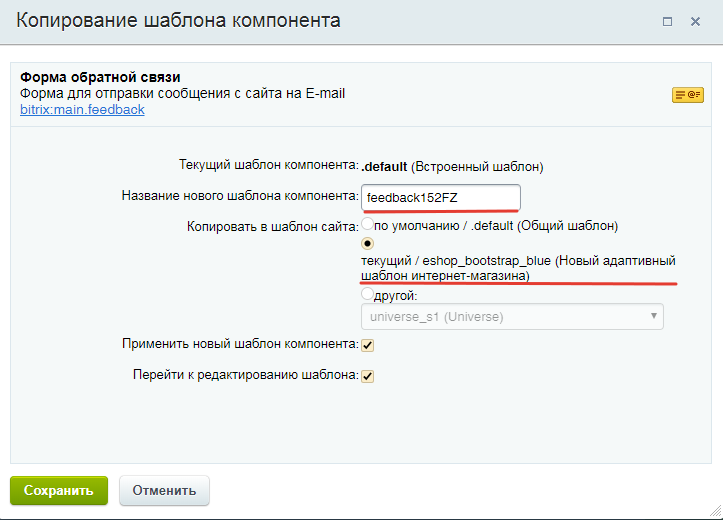
Открылось окно с шаблоном формы, советую на ссылке "Редактировать файл в панели управления" нажать правой кнопкой мыши и открыть в новом окне, а в текущем окне нажать кнопку "Сохранить". Так как если Вы допустите ошибку и форма перестанет открываться, Вам придется искать куда сохранился новый шаблон, а так он у Вас уже будет открыт в новом окне для исправлений.
Находим код отвечающий за отправку формы
<input type="hidden" name="PARAMS_HASH" value="<?=$arResult["PARAMS_HASH"]?>">
<input type="submit" name="submit" value="<?=GetMessage("MFT_SUBMIT")?>">
И перед ним копируем ниже представленный фрагмент кода
<?$APPLICATION->IncludeComponent(
"bitrix:main.userconsent.request",
"",
array(
"ID" => $arParams["USER_CONSENT_ID"],
"IS_CHECKED" => $arParams["USER_CONSENT_IS_CHECKED"],
"AUTO_SAVE" => "Y",
"IS_LOADED" => $arParams["USER_CONSENT_IS_LOADED"],
"REPLACE" => array(
'button_caption' => 'Отправить',
'fields' => array('Email', 'Телефон', 'Имя')
),
)
);?>
Сохраняем шаблон и возвращаемся на страницу с формой.
Теперь надо настроить компонент соглашения. Для этого в режиме правки, навести на кнопку настройки формы, "Запрос согласия пользователя" - "Редактировать параметры компонента".
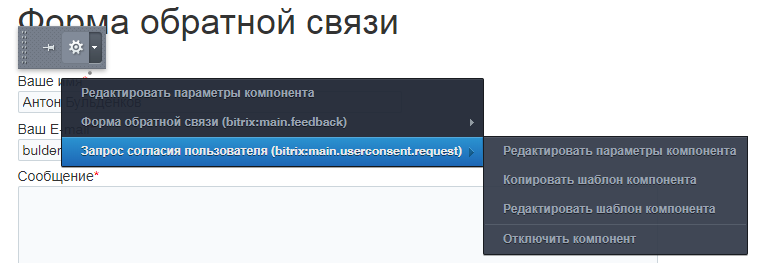
В настройках указываем соглашение (если их несколько), галку согласия проставлена по умолчанию я не буду ставить, остальное оставлю как есть и нажимаю "Сохранить".
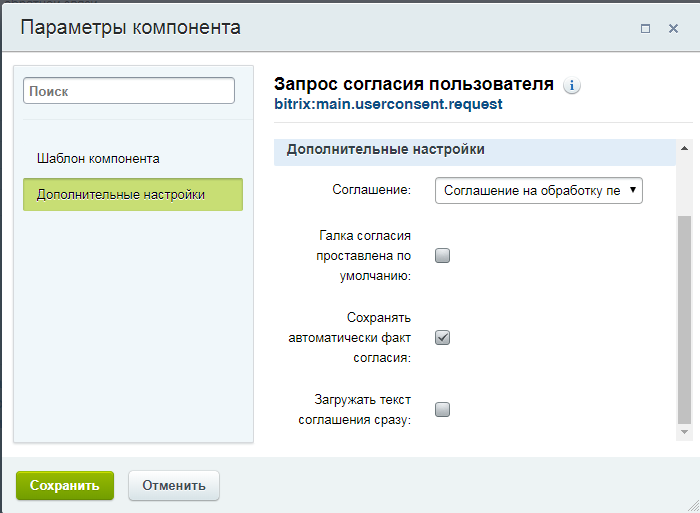
Обновляется страница формы и мы видим, что согласие добавилось.